网友吵闹提问:ps导入到图层调整大小教程在哪
我们经常会使用ps来调整图片的大小,不过如果直接打开图片作为背景的话就会导致无法调整,这时候其实只要使用图片导入到图层里,就可以调整大小了。
ps怎么导入图片到图层调整大小:
1、首先创建一个画布,“新建”一个图层。
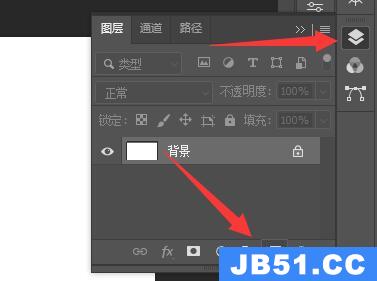
2、接着选中图层,按住想要调整的图片拖动到ps里。

3、确保拖进来后鼠标显示的是“复制”并松开鼠标。

4、然后左键拖动图片周围的点就可以调整大小了。
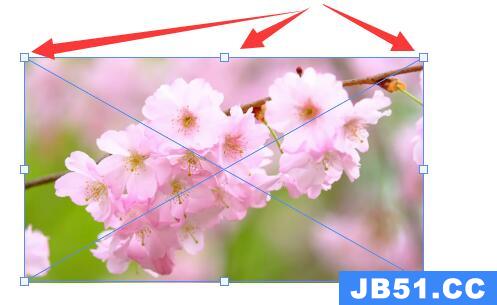
5、如果确认后周围的点没了,那么点击左上角“编辑”
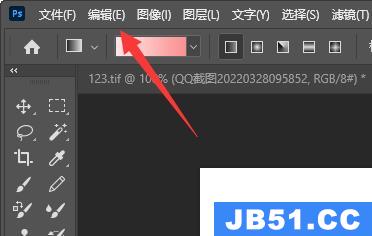
6、再使用“变换”里的“缩放”功能也可以调整大小。
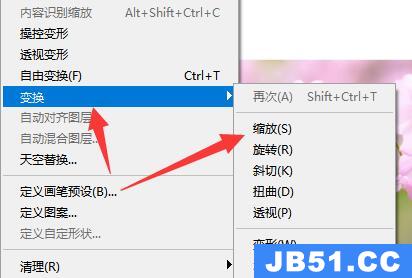
延伸阅读:ps导入图片到图层里面教程
以上是国旅软件为你收集整理的ps导入图片到图层调整大小教程全部内容。
如果觉得国旅软件网站内容还不错,欢迎将国旅软件推荐给好友。
关于《ps导入图片到图层调整大小教程》相关问题的解答初安小编就为大家介绍到这里了。如需了解其他软件使用问题,请持续关注国旅手游网软件教程栏目。
![opporeno5通话背景怎么设置[opporeno5pro怎么设置通话背景]](http://img.citshb.com/uploads/article/20230512/645d753a2fb0b.jpg)
![oppo k1手机[oppo k1的]](http://img.citshb.com/uploads/article/20230512/645d509a4c617.jpg)
![oppo手机reno7报价12+256[oppo最新款手机reno7]](http://img.citshb.com/uploads/article/20230511/645cfa9870f5a.jpg)
![苹果手机14pro max[苹果14promax会是什么样子]](http://img.citshb.com/uploads/article/20230511/645cd9831dc0c.jpg)
![教你oppo手机如何把制作成教程[教你oppo手机如何把制作成文件]](http://img.citshb.com/uploads/article/20230511/645cad91a86ad.jpg)
![easyrecovery恢复的打不开怎么办[easyrecovery恢复的文件无法打开]](http://img.citshb.com/uploads/article/20230901/64f1b0fd2ef25.jpg)
![portraiture3怎么批量磨皮[portraiture磨皮设置]](http://img.citshb.com/uploads/article/20230808/64d19aeaa47a7.jpg)
![cad中如何输入角度符号[cad中角度如何输入]](http://img.citshb.com/uploads/article/20230803/64cb02cc6201d.jpg)
![pdf文件怎么用cad打开[pdf导入cad]](http://img.citshb.com/uploads/article/20230722/64bb3009c4ecf.jpg)




